עם מהדורת הדגל האחרונה של סמסונג של ה-Galaxy S20, אתה יכול בקלות לצלם סרטונים ותמונות ב-360 מעלות באמצעות אפליקציה של צד ראשון המותאמת לסמארטפונים של סמסונג. עם זאת, יש חדשות טובות וחדשות רעות לגבי זה.
החדשות הטובות הן שאתה לא באמת צריך Galaxy S20 כדי לצלם סרטונים לכל הכיוונים. סמארטפונים ישנים יותר של Galaxy כמו S6, Note 6 ו-A7 מובטחים שיעבדו, לא משנה ליורשי כל אחת מהסדרות הללו כולל ה-S20.
החדשות הרעות עם זאת, עליך לרכוש מכשיר נפרד מתוצרת סמסונג כדי לעשות זאת מכיוון שניתן לצלם סרטוני 360 מעלות רק מכלי קנייני. הכלי מכונה "מצלמת Samsung Gear 360", זמין לרכישה ב- אֲמָזוֹנָה.
אם במקרה כבר יש לך את המכשיר, תוכל להתחיל לצלם סרטונים ב-360 מעלות בצורה חלקה באמצעות השלבים האלה.
כיצד להקליט סרטונים ב-360 מעלות ב-Samsung S20
לפני שתתחבר, ודא שלשני המכשירים יש את האמצעים להתאים זה לזה. אתה יכול להשתמש בחיבור Bluetooth, Wi-Fi או Wi-FI Direct.
- ראשית, הורד והתקן את אפליקציית Samsung Gear 360.
- פתח את האפליקציה ולאחר מכן הקש על לְחַבֵּר לַחְצָן.
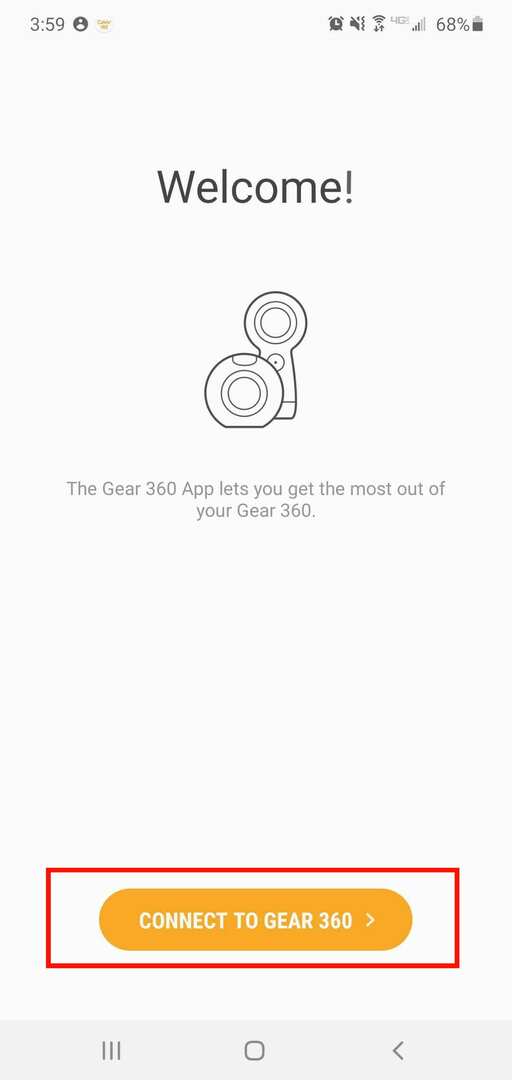
- אפשר לאפליקציה שלך לגשת להרשאות הנדרשות.
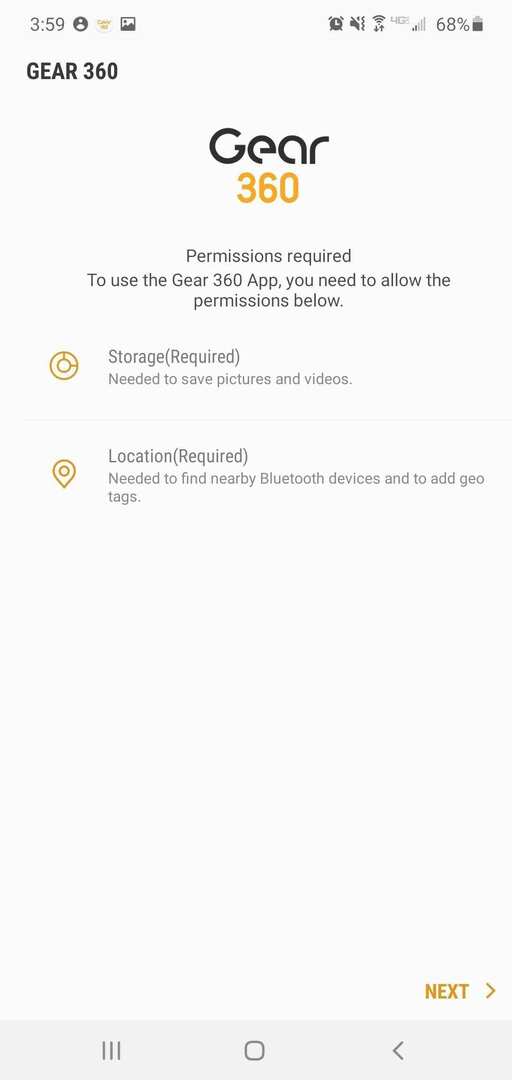
- בחר את הציוד שלך מהתפריט הנפתח, והאפליקציה תסרוק את המכשיר שלך.
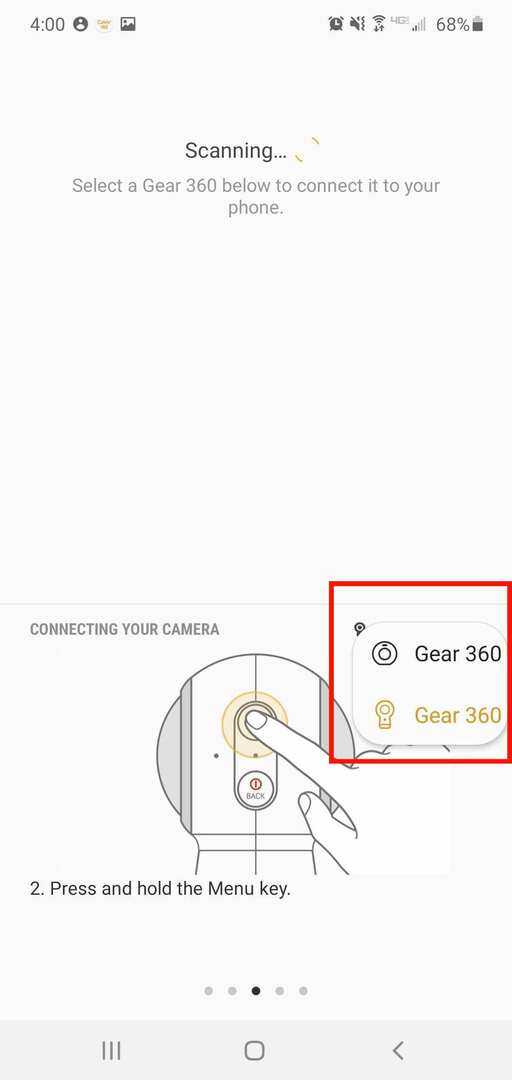
- לאחר שהם מחוברים, הקש מַצלֵמָה מהתפריט הראשי. פעולה זו תפתח את פונקציית המצלמה של האפליקציה.
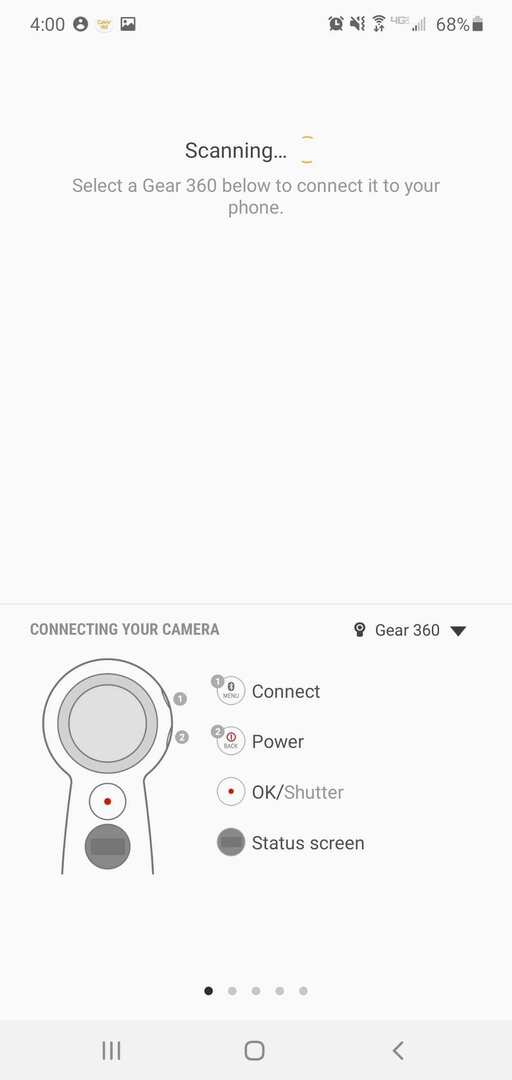
- לאחר מכן הקש על מצב סמל שבו אתה יכול לבחור את מצב הצילום שלך: לכידת וידאו, תמונה, זמן-lapse, לולאת וידאו או HDR נוף.
- בסרטון, הקש על תקליט סמל כדי להתחיל להקליט ו תפסיק כדי לסיים את ההקלטה.
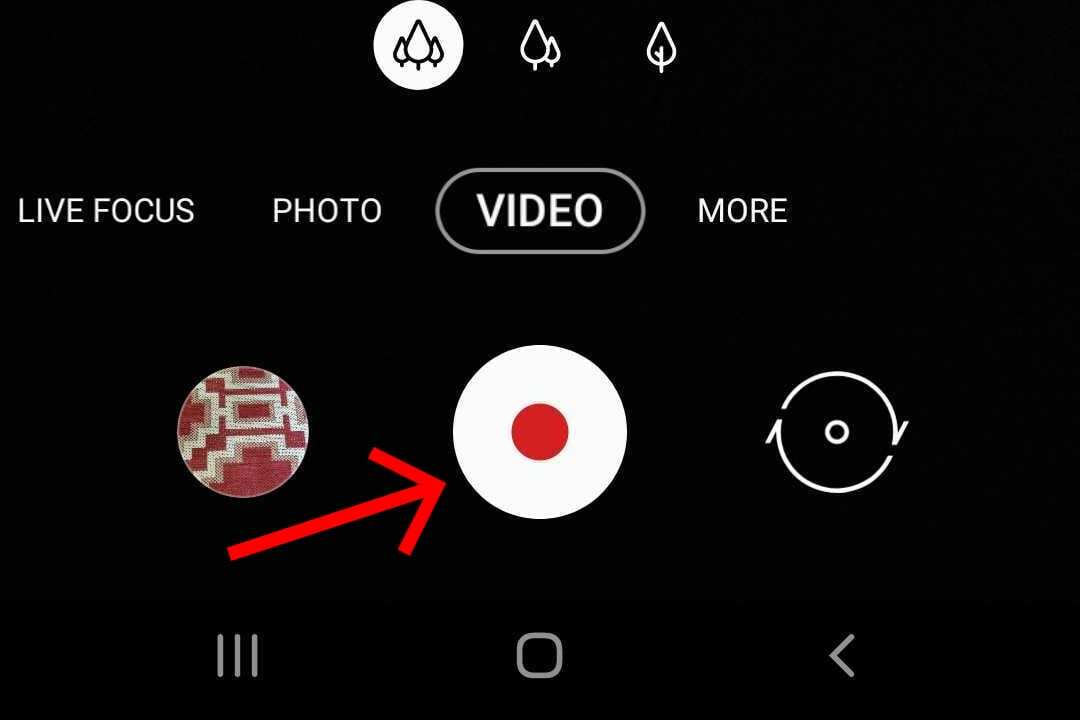
לפני ובמהלך הפעלת ההקלטה, אתה יכול להשתמש באצבע שלך כדי לגרור את מסך הטלפון החכם כדי לשנות את הזווית של המצלמה של 360 מעלות.
אחסן צילומים בטלפון שלך
כל הסרטונים או התמונות שצולמו יישמרו אוטומטית בגלריה של Gear 360 שלך כקובץ זמני. עם זאת, הצילומים עדיין לא יהיו נגישים באמצעות הטלפון שלך בלבד. במילים אחרות, הסרטון נשמר ב-Gear 360 אך לא בטלפון שלך. כדי להפוך את הסרטון לאחסן גם בטלפון שלך, תצטרך רק לבחור את הסרטון מהגלריה שלך ולשמור אותו. לאחר מכן, אתה אמור לראות את הסרטון שנשמר ברשימת הטלפון שלך.
השתמש ב-Samsung Gear 360 כמכשיר עצמאי
אחת התכונות העיקריות של ה-Gear 360 היא שאתה יכול להשתמש במכשיר כפי שהוא מבלי להזדקק לטלפון. כדי לעשות זאת, אתה צריך:
- הקש על תַפרִיט לחצן במכשיר עד שעדשת ההגדרות/החלפה תופיע במסך מצב המצלמה.
- הקש על בסדר לחצן לבחירת מצלמה.
- אתה יכול להשתמש במצלמה הקדמית, במצלמה האחורית או בשתיהן.
- הקש על בסדר לחצן פעם נוספת כדי לצלם סרטון.
- ניתן לראות שהמצלמה מקליטת כאשר נורית החיווי הופכת לאדום.
- אם סיימת להקליט. ללחוץ בסדר כדי לסיים את הצילום ולשמור את הסרטון.
- זכור שאתה צריך כרטיס זיכרון כדי לאחסן קטעי וידאו.


השתמש ב-Samsung Gear 360 לצד מחשב
מלבד השימוש ב-Galaxy S20, אתה יכול גם לחבר את ה-Gear 360 ל-Windows או Mac. שימוש במחשב מעניק לך מידה רבה יותר של חופש לערוך את ההקלטות שלך.
לאחר שצילמת סרטון 360 בשיטה שהסברנו זה עתה, חבר את ה-Gear 360 למחשב באמצעות כבל ה-USB המצורף. הצימוד הראשוני יוריד ויתקין את מנהלי ההתקן הדרושים.
שים לב ש-Gear 360 אינו תואם ליציאות USB Type-C. אם למחשב שלך אין יציאת USB Type-A, אתה יכול להשתמש במתאם USB Type-A ל-Type-C כדי לפתור בעיה זו.
לאחר שההצמדה תצליח, תוכל להעביר תמונות וסרטונים למחשב שלך בדיוק כרגיל. בדרך כלל ניתן למצוא את התיקיה לתמונות וסרטוני 360 תחת \”Samsung Gear 360”\Card\DCIM\101PHOTO.
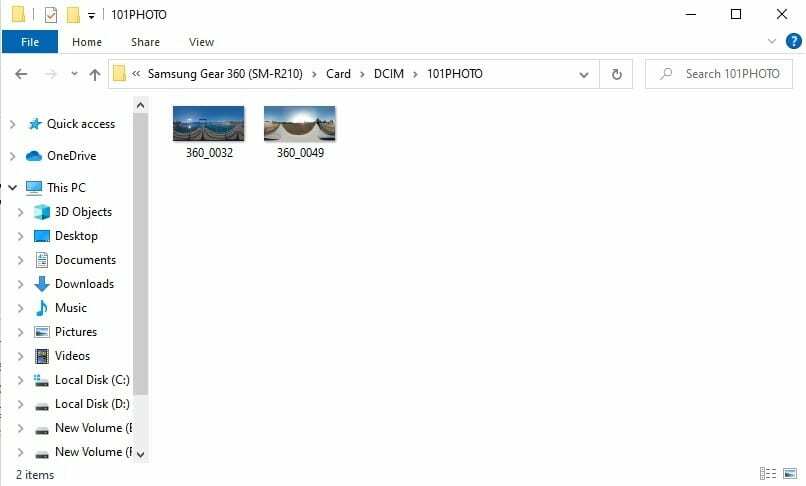
אם אתה רוצה לערוך תמונות או סרטוני וידאו, אתה יכול להוריד את Gear 360 Action Director. זוהי תוכנת עריכה שפותחה על ידי CyberLink שימושית לעריכת קבצים מ-Gear 360.
שורה תחתונה
הטכנולוגיה עברה דרך ארוכה עד לנקודה שבה אנו יכולים לצלם סרטונים לכל הכיוונים באמצעות סמארטפון. למרות שזה לא סופר מעשי כרגע, לפחות אתה יכול ליהנות איתו, למשל, באמצעות הצילומים שצולמו על ידי Gear 360 עבור אוזניות VR.